Початок роботи з Microsoft Office Word
Microsoft Word є одним з найбільш поширених текстових редакторів, який сьогодні використовується для створення різноманітних документів. Основними можливостями текстового редактора Word є:
- введення тексту – з клавіатури;
- редагування тексту – внесення змін у вміст тексту, виправлення помилок;
- форматування тексту – внесення змін у зовнішній вигляд тексту;
- вставлення об’єктів – розміщення в документі графічних зображень, таблиць, діаграм;
- друкування документа – отримання копії документа на папері.
Створення документа Word.
Створити новий документ Word можна декількома способами:
В папці локального диску або на робочому столі. Для цього потрібно:
- перейти до папки на локальному диску де буде зберігатися створюваний документ або на робочий стіл комп’ютера;
- кліком правої кнопки миші визвати контекстне меню;
- в меню обрати пункт Створити і далі Документ Microsoft Word.
Безпосередньо в програмі Microsoft Word.
Після встановлення пакету програм Microsoft Office, на комп’ютері користувача в Меню Пуск з’явиться ярлик програми Word. Запускаємо програму і переходимо до її початкового вікна.
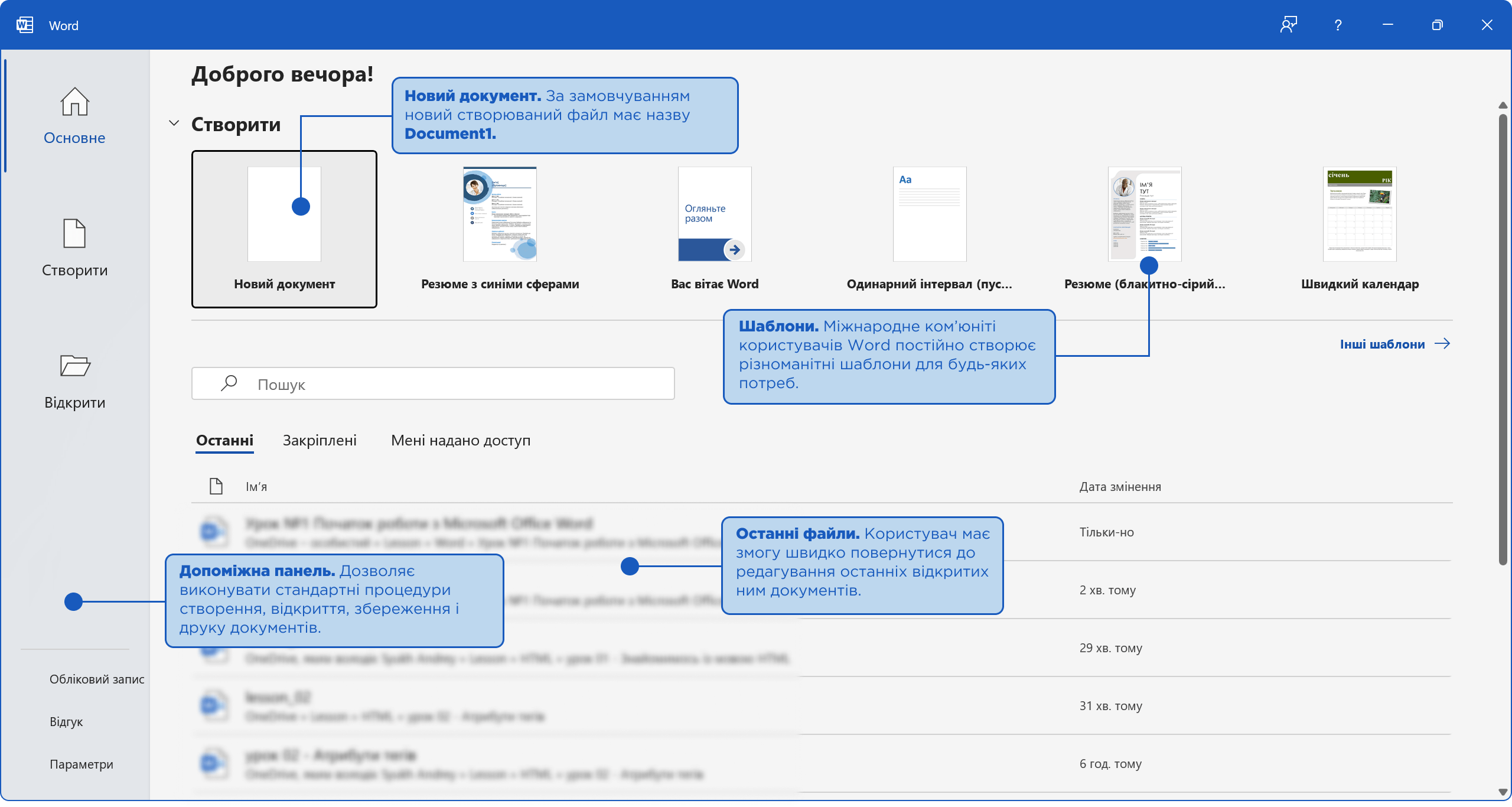
У початковому вікні Word окрім створення нових документів ми маємо змогу продовжити редагування вже відкритих нами в програмі документів. З іншого боку, якщо комп’ютер має підключення до мережі Internet, можемо скористатися готовими шаблонами, які постійно створює міжнародне ком’юніті користувачів Word.
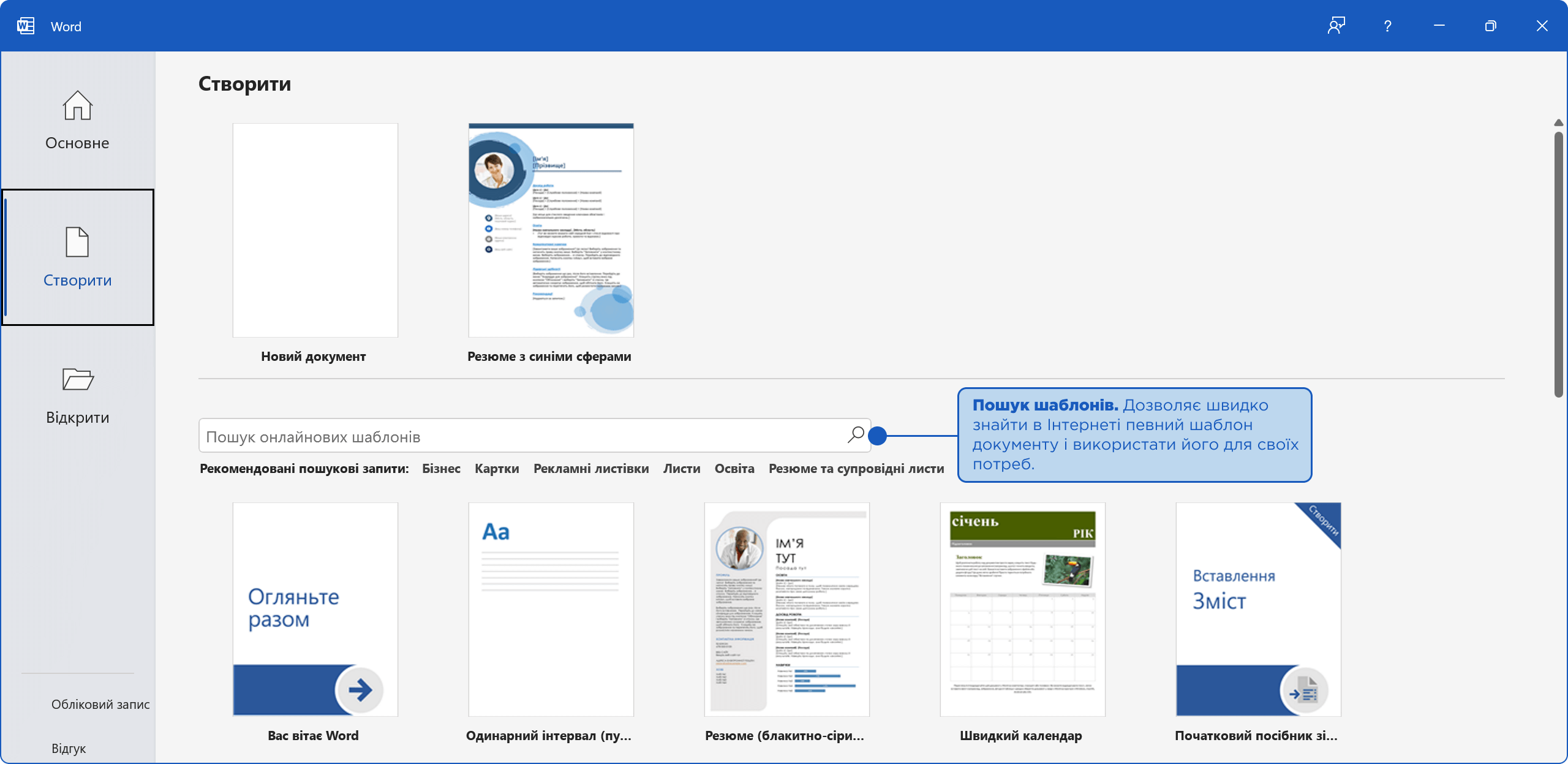
Створимо новий текстовий документ і розберемо які основні елементи вміщує в себе вікно текстового процесора Word.
Основними елементами вікна Word є: стрічка команд, рядок стану, лінійки, панель швидкого доступу, робоча область документа.
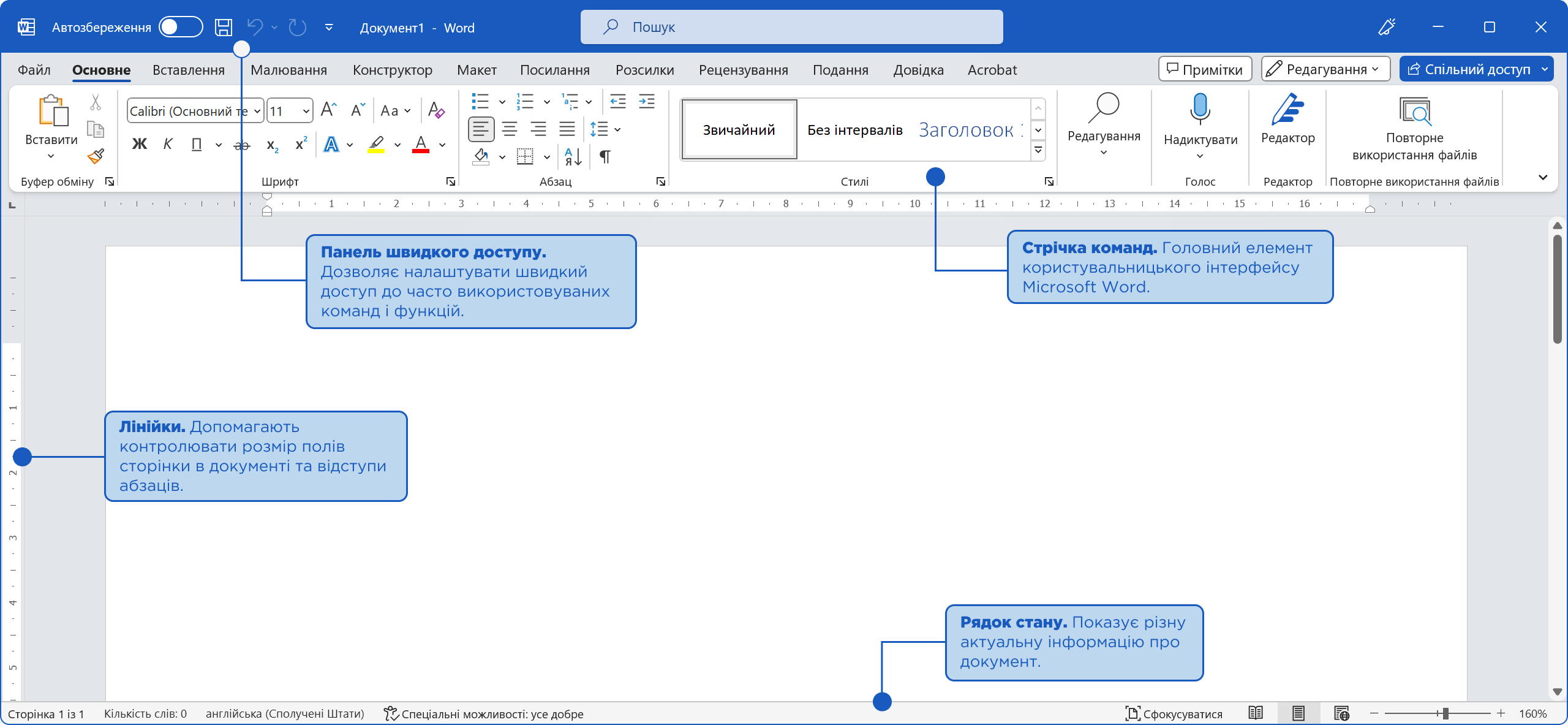
Основним об’єктом текстового процесора є текстовий документ, який складається із символів, слів, речень, абзаців, сторінок. Текстовий документ може вміщувати малюнки, схеми, таблиці, формули тощо.
Операції редагування тексту.
Під час уведення тексту користувачі інколи допускають помилки, які потрібно виправляти. Такі операції над текстом називають редагуванням. Нагадаємо деякі правила їх виконання:
- для видалення символів ліворуч від курсору використовується клавіша Backspace, праворуч – клавіша Delete;
- для розділення тексту на абзаци слід у потрібному місці встановити текстовий курсор та натиснути клавішу Enter;
- для скасування дій, які були зроблені помилково або призвели до небажаних результатів, потрібно звернутися до Панелі швидкого доступу й обрати команду Скасувати ↺, відмінити помилково скасовану дію допоможе команда Повернути ↻.
Режим відображення прихованих символів.
Під час введення або редагування тексту буває зручно включати режим відображення прихованих символів. До прихованих належать символи, що автоматично додаються при наборі текстових даних користувачем, але не виводяться на папері під час друкування та зазвичай не відображаються на екрані.
Щоб увімкнути відображення прихованих символів потрібно:
- на стрічці команд перейти до вкладки Основне;
- у розділі Абзац увімкнути команду Відобразити всі знаки.
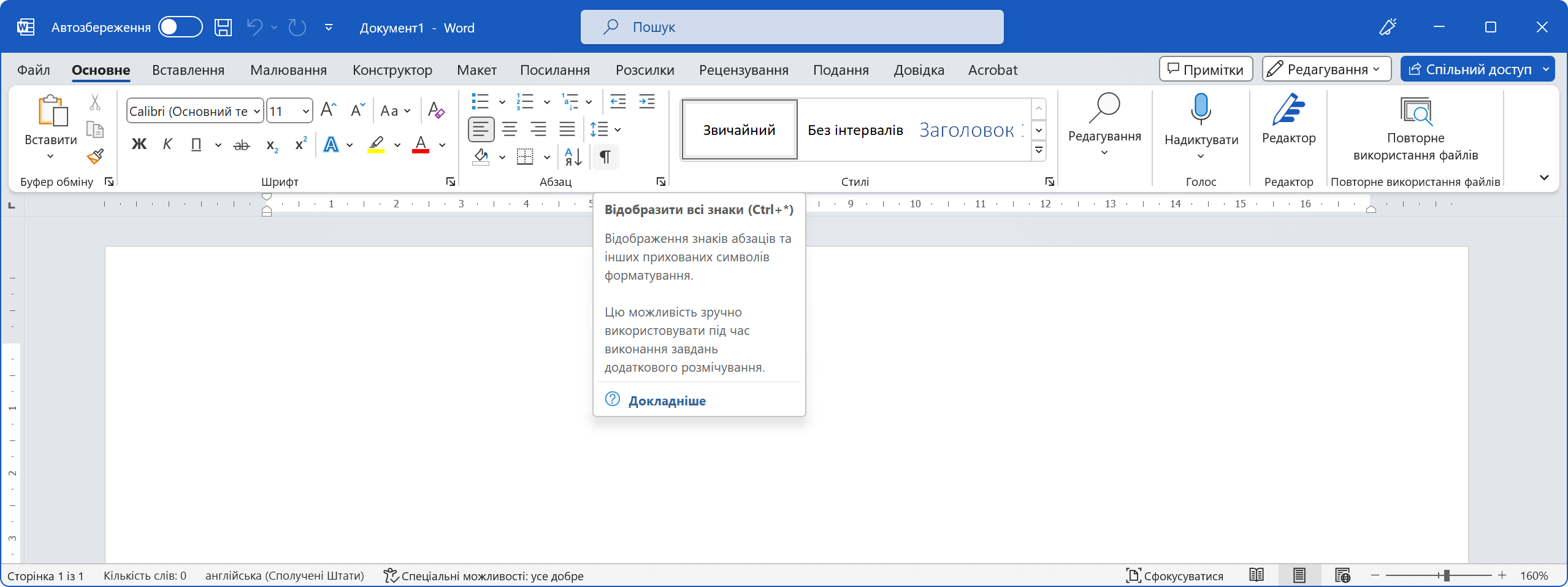
Використання гарячих клавіш.
Для прискорення та полегшення введення і редагування текстових даних в програмі Word досвідчені користувачі користуються гарячими клавішами.
Shortcut (сполучення клавіш, гарячі клавіші) – різновид інтерфейсу взаємодії з обчислювальним пристроєм представляє собою натискання клавіші або комбінації клавіш на клавіатурі, яким призначена (запрограмована) певна дія – команда, що виконуються даною системою.
Основні клавіатурні сполучення WORD.
- Ctrl + A – вибрати все;
- Ctrl + B – виділення жирним шрифтом;
- Ctrl + C – копіювати;
- Ctrl + E – вирівнювання по центру;
- Ctrl + F – знайти;
- Ctrl + H – знайти / замінити;
- Ctrl + I – виділення курсивом
- Ctrl + J – вирівнювання по ширині абзацу;
- Ctrl + L – вирівнювання зліва;
- Ctrl + N – новий документ;
- Ctrl + O – відкрити документ;
- Ctrl + P – друк документу;
- Ctrl + R – вирівнювання праворуч;
- Ctrl + S – збереження документу;
- Ctrl + U – підкреслення букв;
- Ctrl + V – вставити;
- Ctrl + W – закрити документ;
- Ctrl + X – вирізати;
- Ctrl + Y – повернути дію, яку скасували;
- Ctrl + Z – скасувати останню дію;
- Ctrl + [ – зменшення розміру шрифту;
- Ctrl + ] – збільшення розміру шрифту.
